开启Win 8自动备份 轻松恢误删文件
总有些时候我们会在使用电脑的过程中,不经意间误删除了重要文件、图片又或者文档等等,另外有时候由于重装了系统也很容易忘记备份一些重要的文件。通常对于误删的文件,恢复起来需要借助各种专业数据恢复软件,会导致比较麻烦,不过对于Win8系统而言,我们不用借助第三方软件也能时刻保存备份文件,并且这一切都是自动完成的,因此如果开启了Win8自动备份功能,后期找回误删的文件会相当简单,但前提是Win8默认该功能是关闭的,下面本文就来与大家分享下如何开启Win8自动备份功能。

开启Win8自动备份 轻松恢误删文件
一、首先进入Win8控制面板,然后点击左侧的“系统和安全”选项进入设置,如下图:
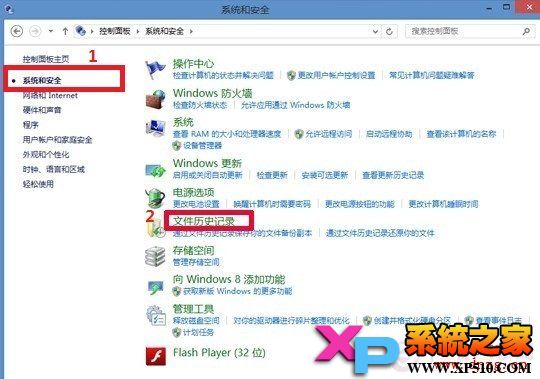
找到文件历史设置入口
二、进入文件历史记录设置后,我们会发现文件历史记录功能默认是关闭的,我们这里需要开启一下,不过有点麻烦的是需要插入移动硬盘或者U盘才可以,连接好点击开启,系统文件就被自动保存了到U盘或者移动设备上了。
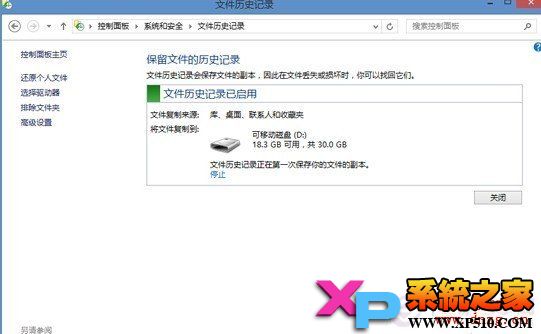
开启Win8自动备份功能
Ps:这里并不是什么文件都备份,主要自动备份库、桌面、收藏夹、联系人文件等内容,因此大家可以后期非常方便的恢复这些东西!
另外还可以在左侧的“高级设置”我们还可以对其保存频率等进行设置,设置自动保存文件的时间频率,如下图:
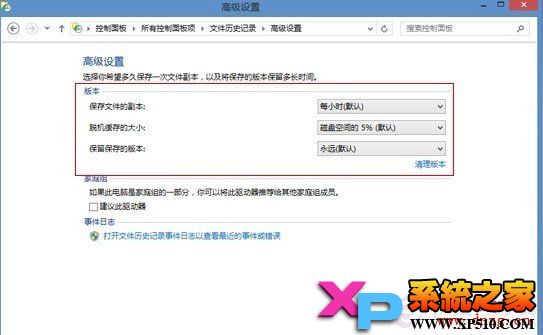
设置自动备份文件的时间间隔
有了这个功能后,我们就再也不用担心,因为某些时候误删文件或者误删文件被覆盖,硬盘恢复工具都无法恢复的时候,该功能则显得非常实用,唯一不足的是大家需要自备U盘或者移动硬盘插在电脑上。



